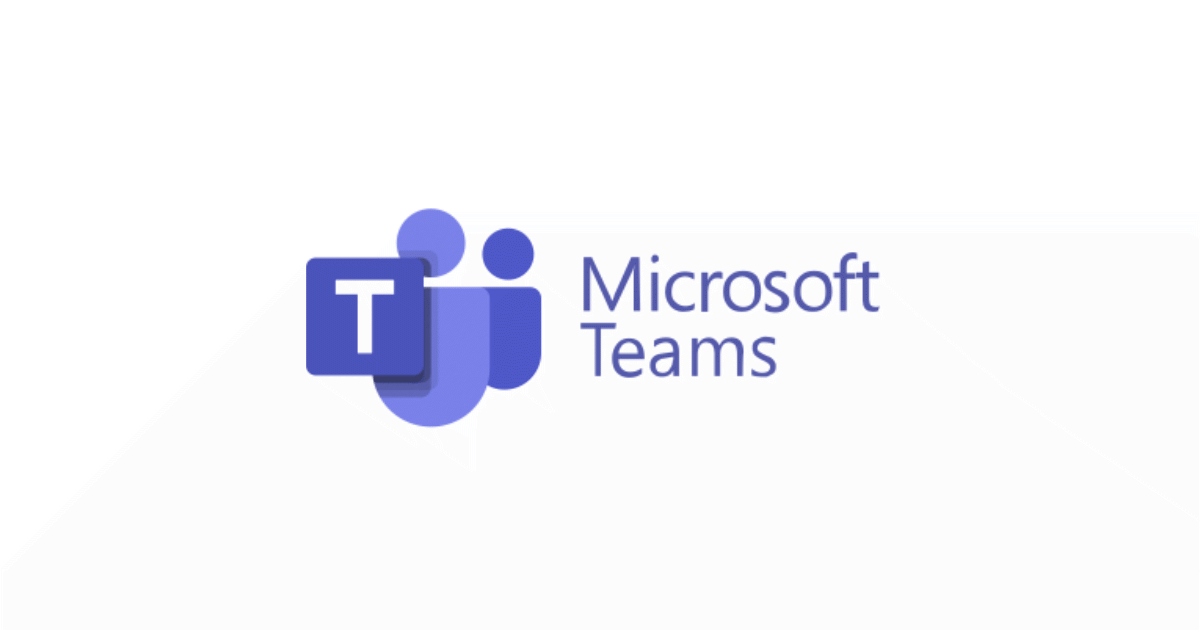Qitaに以下のような興味深い記事が投稿されておりました。
リモート会議が100倍楽しくなるバ美肉ツールの使い方【Webcam VTuber】
記事は、ZoomとMeetが対象でしたが、
「Teamsでもできないかな?」でもできないかなと思って検証してみました。
結論
結論から言うと、
Teamsは、OBSからのカメラ入力に対応していたので問題なくできました。
ですが、メモリを相当持っていかれるので注意が必要です。
概要
- 利用端末
スペック
OS:Windows 10 Pro 22H2
CPU:11th Gen Intel(R) Core(TM) i7-1165G7 @ 2.80GHz
MEM:16.0 GB
- 利用ブラウザ
chrome バージョン: 112.0.5615.122
- OBS
29.0.2
ポイント
ブラウザにchromeを選んだ理由としては、Edgeより消費リソースが少なかったからになります。
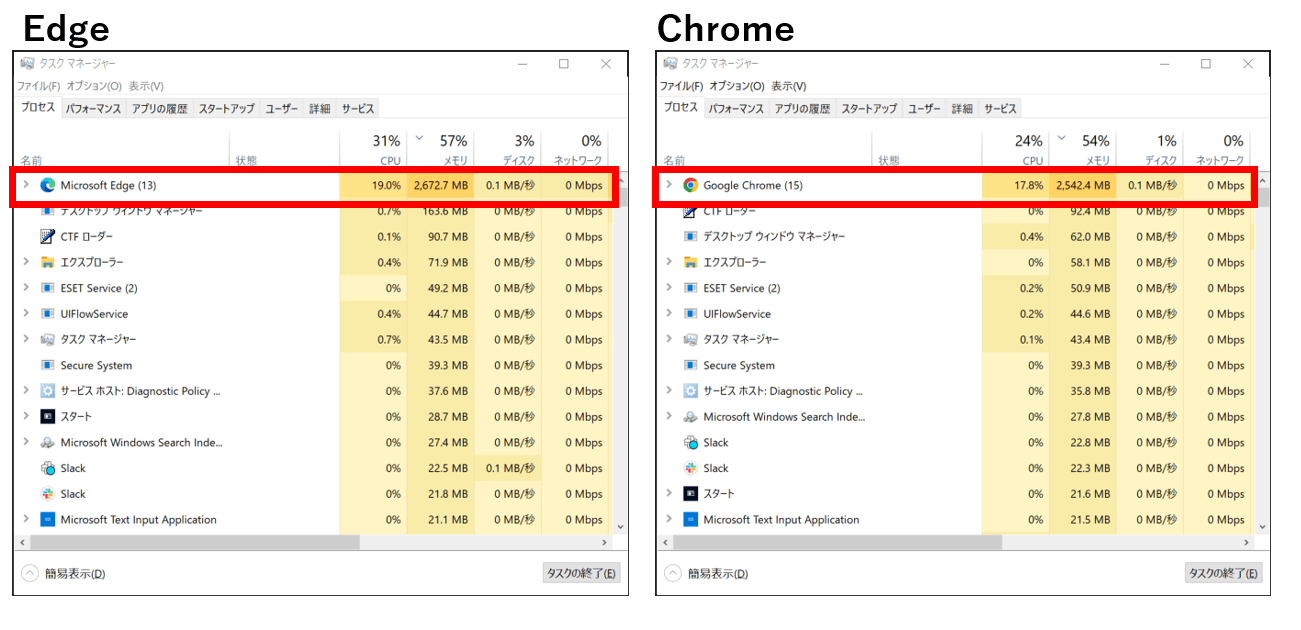
- Edge利用時
CPU 31%
メモリ 57%
ディスク 3%
- Chrome利用時
CPU 24%
メモリ 54%
ディスク 1%
最近は、Edgeの方がパフォーマンスいい!みたいな話を聞きますが、そんなことなかった。
準備
- Webcam VTuber
以下リンクにアクセスし、ブラウザでカメラ利用を許諾します。
https://vtuber.userlocal.jp/
今回はデフォルトで設定される 千駄ヶ谷 篠のアバターを利用します。
■アクセスした際のブラウザ
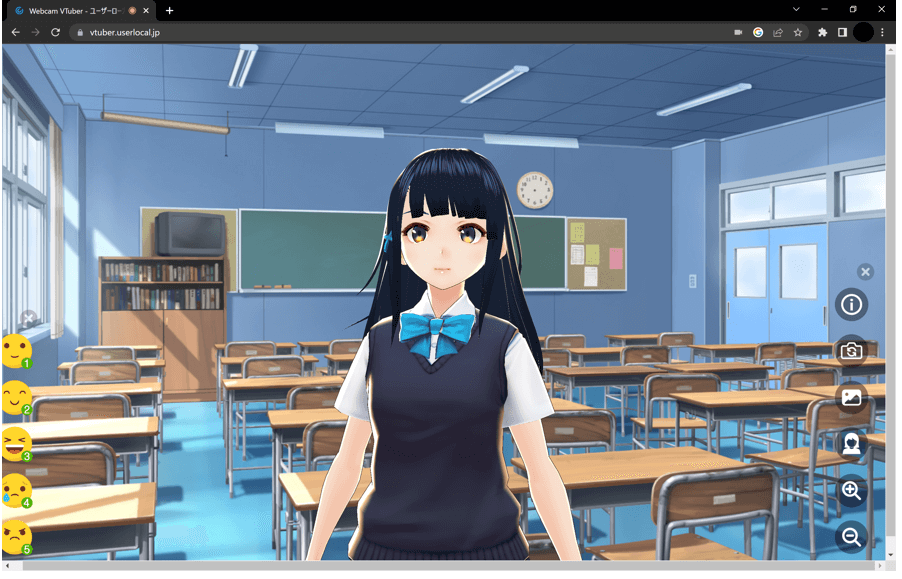
- OBSを起動
ソース>ウィンドウキャプチャを選択
ウィンドウにて、Webcam VTuberを選択し、OKを押下します。
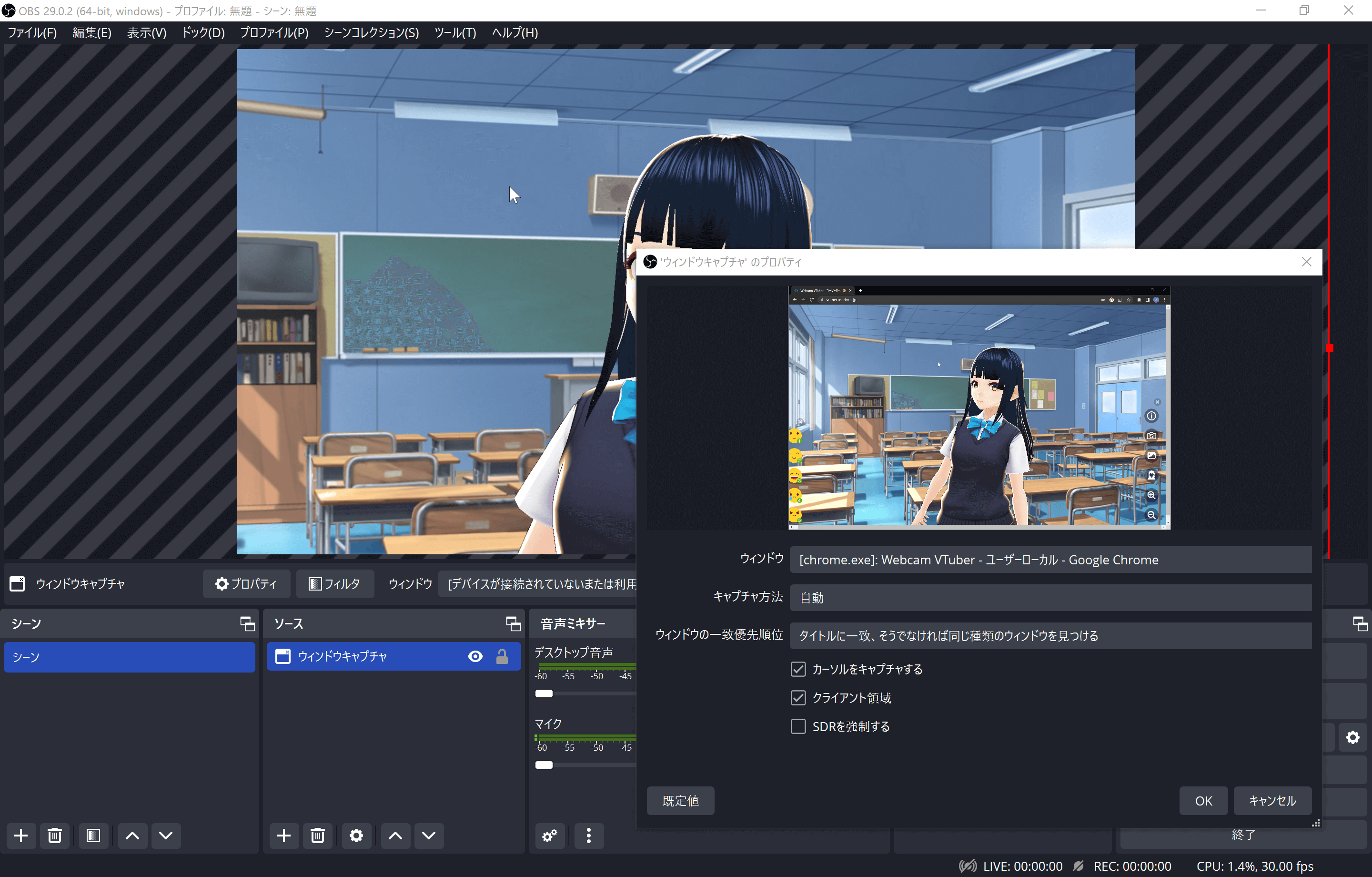
設定すると、ブラウザに黄色い枠が表示されます。
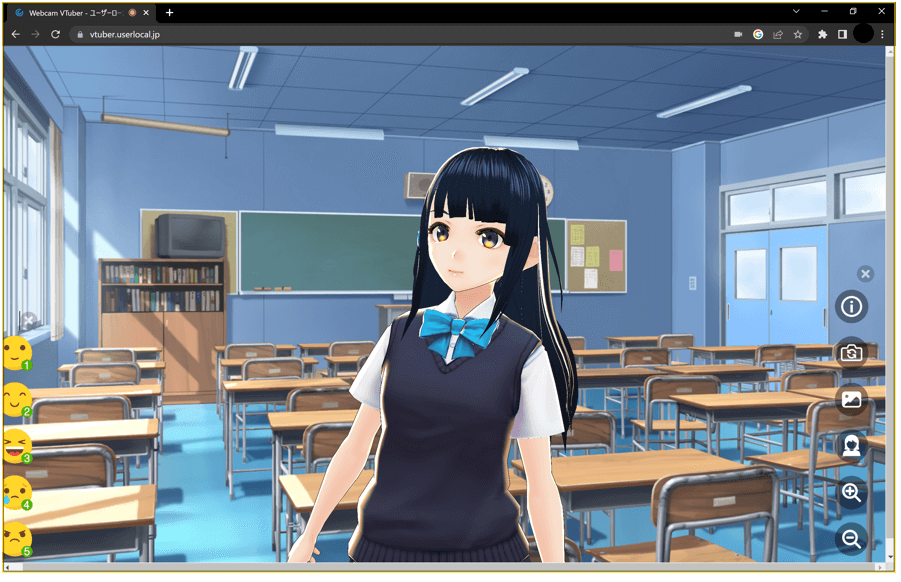
OBSのコントロールタブ「仮想カメラ開始」を押下します。
仮想カメラを開始しないと、
OBSから映像が出力されないのでOBSデフォルト画面が表示されてしまします。
これでOBSからのカメラ出力が開始されます。
- Teams
右上の自身のアイコン>アカウントの管理 >設定>デバイス>カメラにて、OBS Virtual Cameraを選択します。
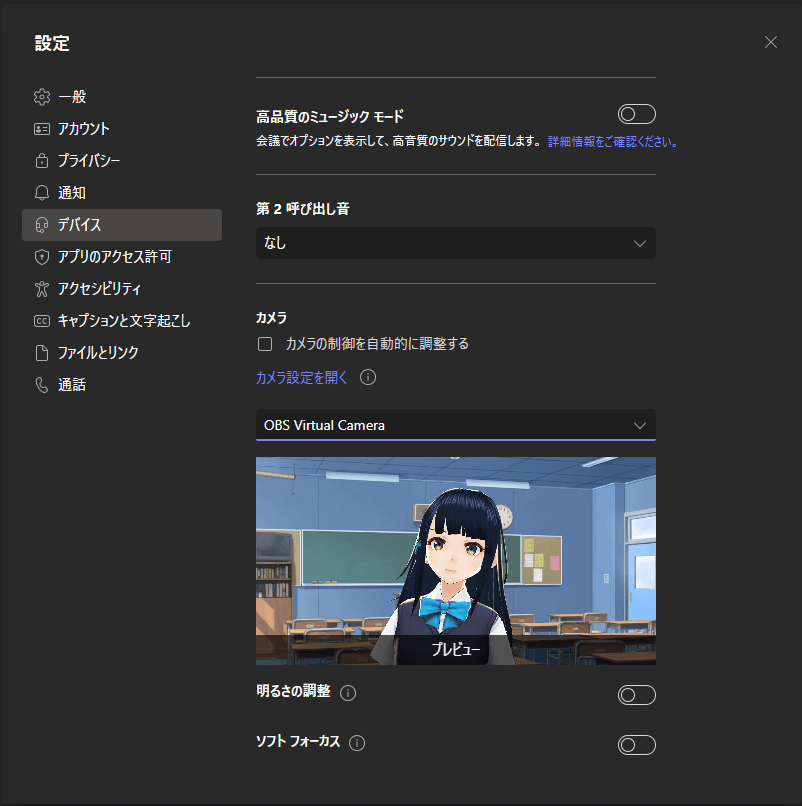
実際にやった
■発信者の画面
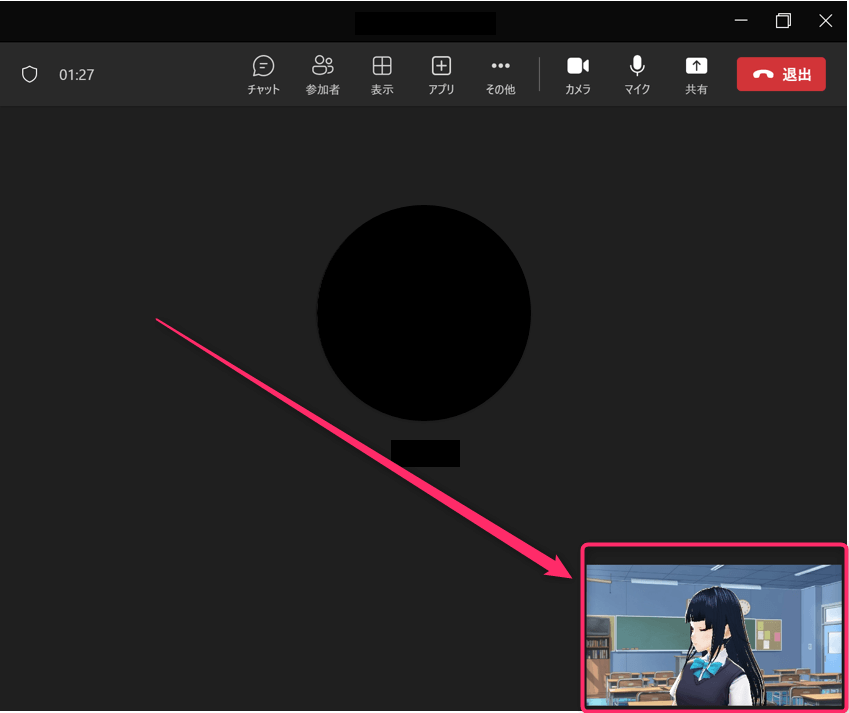
■通話相手の画面
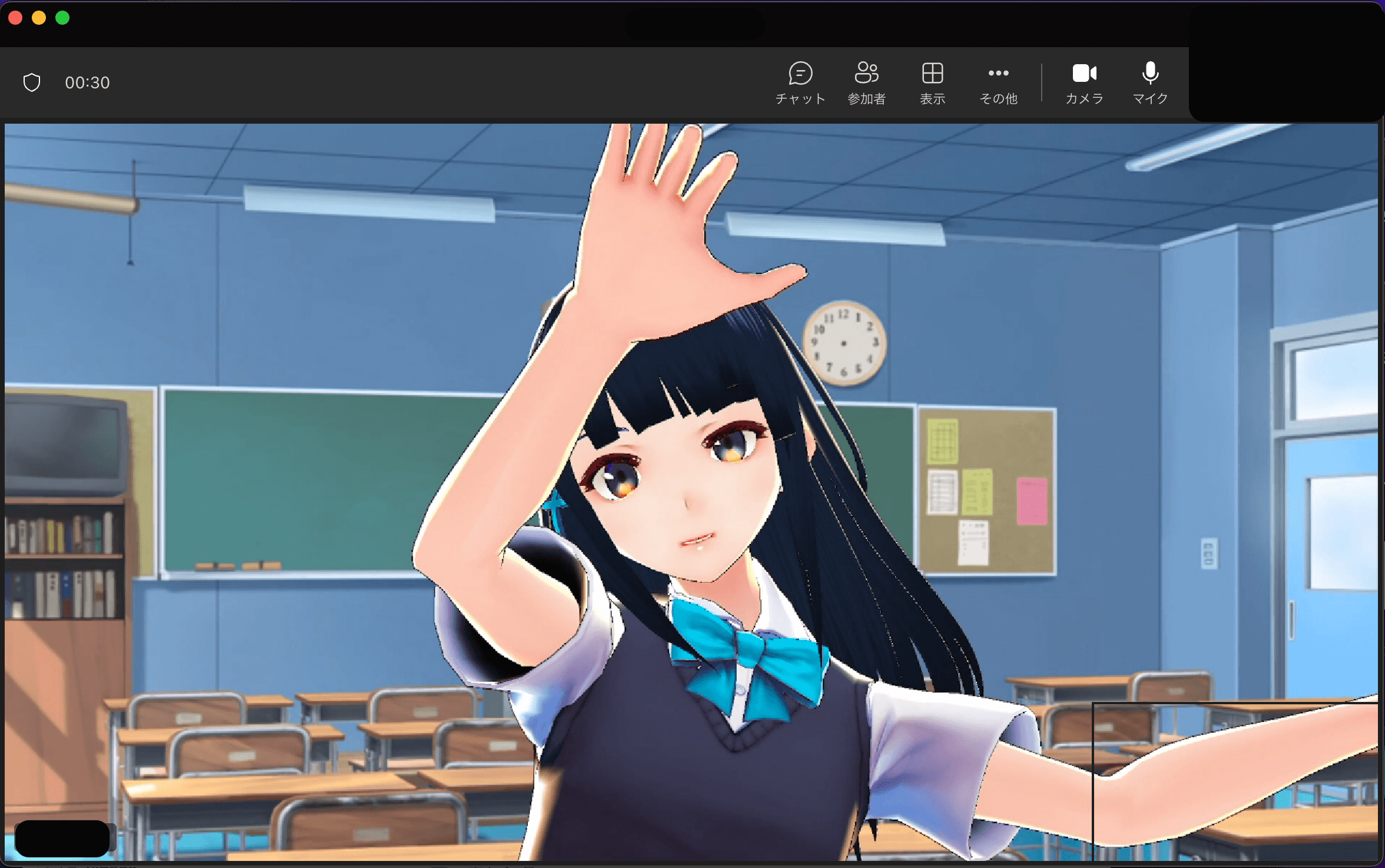
最後に
特段自分の動きとモデルがずれるということなく、スムーズに動作しました。
ですが、Webcam VTuberとTeamsはそれぞれメモリ爆食いするので、
通常スペックのデスクトップPCやノートPCでは、常時利用するのは難しいと思います。
同時実行中は、PCのファンがずっと回転してました。
ちなみにリソース利用率はこんな感じでした。
CPU 38%
メモリ 70%
ディスク 1%
■タスクマネージャースクショ
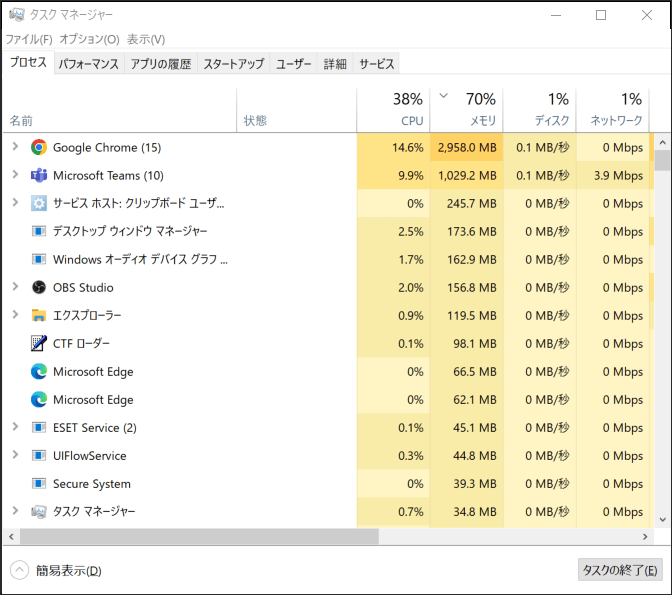
確実にPCの寿命を縮める行為ですね・・・
以上、どなたかの役に立てたら幸いです。